ناستنکا که اسکایپ را گم کرد. نحوه بازیابی اسکایپ در رایانه پس از حذف
اطلاعات - کم! در حال حاضر برای بسیاری، اسکایپ مانند یک ترکش در F... در آهن است!
که در اخیرازیاد کاربران اسکایپشروع به تجربه مشکلات مرتبط با خرابی در برنامه کرد. این به این دلیل است که اسکایپ مالکیت خود را تغییر داده است ، اکنون به مالکیت مایکروسافت تبدیل شده است. و نحوه رفع مشکلات و بازگرداندن عملکرد عادی اسکایپ را در ادامه بخوانید.
اسکایپ کار نمی کند. چگونه اسکایپ را با دستان خود تعمیر کنیم؟
برای سیستم عاملپنجره ها:
1. اگر آخرین نسخه برنامه را ندارید، اسکایپ را حذف کنید و بیشتر نصب کنید آخرین نسخه. ممکن است مشکل حل شود. اگر کمکی نکرد، ادامه دهید...
2. اسکایپ را به طور کامل غیرفعال کنید، یعنی اگر نماد هنوز در سینی فعال است، باید روی آن کلیک راست کرده و سپس مورد "خروج" را انتخاب کنید.
3.
Windows Explorer را باز کنید و در نوار آدرس اکسپلورر، این را کپی کنید: "%AppData%\Skype" را بدون نقل قول، و Enter را فشار دهید. پوشه ای با نمایه اسکایپ شما باز می شود. برای مرجع، آدرسهای کاملی را که لاگهای اسکایپ و دادههای نمایه ذخیره میشوند را ارائه میدهم:
Windows XP: C:\Documents and Settings\[ورود به سیستم کاربر ویندوز]\Application Data\Skype\[Skype Login]
Windows 7: C:\Documents and Settings\[ Windows User Login]\AppData\Roaming\Skype\[Skype Login]
4. همه فایلها را در اکسپلورر قابل مشاهده کنید، برای این کار باید «Folder Options» (برای XP) یا «Folder Options» (برای Windows 7) را از منوی Tools انتخاب کنید و در تب View کادر کنار «نمایش» را علامت بزنید. فایل های مخفی، پوشه ها و درایوها.
5. پیدا کنید پوشه را باز کنیدفایل shared.xml را پاک کنید. سپس دوباره اسکایپ را راه اندازی کنید.
6.
اگر حذف فایل shared.xml کمکی نکرد، پس:
- اسکایپ را حذف کنید
- برداشتن همهمحتویات پوشه باز شده قبلی "%AppData%\Skype"، پس از کپی (!)همه فایل ها را در پوشه دیگری قرار دهید (این کار برای از دست دادن تاریخچه پیام ضروری است و در صورت فراموشی رمز عبور، بتوانید وارد Skype شوید).
- دوباره اسکایپ را نصب کنید.
- اکنون باید نام کاربری و رمز عبور خود را وارد کرده و وارد اسکایپ شوید. اگر لاگین یا رمز عبور خود را به خاطر نمی آورید، فایل های کپی شده قبلی را در همان پوشه بازیابی کنید. سپس، اگر گزینه مجوز خودکار قبلاً هنگام راه اندازی اسکایپ فعال شده بود، برنامه نیز به طور خودکار وارد حساب کاربری می شود، اما هنوز رمز عبور را نمی دانید.
- تاریخچه پیامی نخواهید داشت و نمی توانید آن را به اسکایپ برگردانید، اما اگر داده های ارزشمندی در آنجا وجود داشته باشد، می توان با استفاده از ابزار، تاریخچه قدیمی را مشاهده کرد. skypelogview.
اگر روش فوق کمک نکرد چه باید کرد؟
1. اول از همه، تمام نکات بالا را با دقت مرور کنید و اگر چیزی را از دست دادید، دوباره انجام دهید.
2.
برنامه را دانلود و نصب کنید Revo Uninstallerو موارد زیر را انجام دهید:
- برنامه را اجرا کنید و نماد Skype را پیدا کنید. آن را انتخاب کنید و روی "حذف" در بالا کلیک کنید.
- حالت "پیشرفته" (جدیدترین) را انتخاب کنید و روی Next کلیک کنید.
- برنامه اسکایپ را حذف می کند و پس از آن اطلاعات باقی مانده پس از اسکایپ را در رجیستری سیستم جستجو می کند و شما باید داده های حذف شده را انتخاب کنید. در اینجا باید مراقب باشید، سه نقطه را همانطور که در شکل نشان داده شده است انتخاب کنید:
پوشه "%AppData%\Skype" را دوباره همانطور که در نقطه 3 در بالا نشان داده شده است باز کنید و همه فایل ها را از آن حذف کنید (پس از کپی کردن همه فایل ها در یک پوشه دیگر).
- پس از داده های موجود در رجیستری، Revo Uninstallerداده های باقی مانده را روی هارد دیسک پیدا می کند. اما در اینجا شما نمی توانید چیزی را حذف کنید. هر آنچه را که نیاز داشتیم، قبلاً مستقیماً از پوشه حذف کرده ایم. از این مرحله بگذر.
- دوباره اسکایپ را نصب کنید. و فایل های کپی شده قبلی (در صورت لزوم) را همانطور که در پاراگراف 6 در بالا ذکر شد بازیابی کنید.
3. اگر همه موارد بالا کمکی نکرد، می توانید نصب کنید نسخه قابل حمل اسکایپ، یا از نسخه 4.2 استفاده کنید. می توانید اسکایپ را در دایرکتوری دیگری نصب کنید. به عنوان مثال، اگر در درایو C بود، می توانید آن را روی D قرار دهید.
4. اسکایپ را روی حالت سازگاری برای سیستم عامل خود تنظیم کنید. برای انجام این کار، باید روی میانبر کلیک راست کنید، سپس از منوی باز شده، مورد "Properties" را انتخاب کنید، جایی که باید تب "Compatibility" را باز کنید و کادر "Run this program in" را علامت بزنید. حالت سازگاری برای ..." و سیستم عامل خود را تنظیم کنید.
برای سیستم عامل Mac OS X:
1. اسکایپ را به طور کامل ببندید.
2. پوشه زیر را باز کنید: ~/Library/Application Support/Skype/
که نماد ~ به معنی پوشه اصلی شماست و Finder را باز کنید و برو -> Home یا مثلاً Command (چشم گاو) + Shift + H را اگر نمی دانید چگونه آن را پیدا کنید کلیک کنید.
برای سیستم عامل لینوکس:
از کنسول، فایل shared.xml را با دستور زیر حذف کنید:
rm ~/.Skype/shared.xml
در رابط سیستم عامل لینوکس، موارد زیر را انجام دهید:
1. اسکایپ را ببندید.
2. پوشه ~/.Skype/ را باز کنید (برای نمایش پوشه های مخفی، Ctrl+H را در Explorer فشار دهید)
3. فایل shared.xml را پیدا کرده و حذف کنید
4. سپس اسکایپ را اجرا کنید
P.S. پس از راه اندازی اسکایپ، فایل shared.xml باید دوباره ظاهر شود.
"من نمی توانم رمز عبور حساب خود را به خاطر بسپارم. ضبط های اسکایپ. چه باید کرد؟" - بسیاری از کاربران این ip-messenger محبوب با چنین سوالی مواجه شدند. وضعیت مشابهممکن است رخ دهد، برای مثال، زمانی که شما برای مدت طولانی از این برنامه استفاده نکرده اید، و چه زمانی نصب مجدد ویندوزباید دوباره وارد حساب کاربری خود شوید.
چندین راه برای بازیابی اسکایپ بدون از دست دادن اطلاعات شخصی وجود دارد:
- استفاده از ریکاوری عادی؛
- از طریق تماس با پشتیبانی فنی؛
- از طریق نرم افزارهای اضافی
اینکه کدام یک از آنها استفاده کنید بستگی به این دارد که آیا نام کاربری Skype خود و اطلاعات شخصی را که هنگام ایجاد حساب خود تنظیم کرده اید به خاطر بسپارید یا خیر.
بازیابی عادی اسکایپ
اگر نیاز به دسترسی مجدد به حساب Skype خود دارید، می توانید یکی از گزینه های زیر را انتخاب کنید:
- ایجاد یک حساب کاربری جدید؛
- سعی کنید قدیمی را وارد کنید.
در حالت اول، تمام مخاطبین ذخیره شده در حساب شخصی، پیام های متنی، عکس ها و فایل های ویدیویی خود را پاک می کنید. شما باید دوباره پرسشنامه را پر کنید، یک آواتار تنظیم کنید و غیره. و اگر پولی در حساب شما وجود داشت، آنها نیز ناپدید می شوند. بنابراین، این روش برای بازگرداندن دسترسی به اسکایپ باید فقط در موارد شدید، زمانی که همه روش های دیگر احیا بی فایده هستند، متوسل شود.
بازیابی عادی اسکایپ زمانی انجام می شود که کاربر رمز ورود را فراموش کرده باشد، اما ورود و نامه را به خاطر بسپارد. اگر کاربر کلید حساب خود را گم کرده باشد، اما ورود خود را به خاطر بسپارد و به ایمیلی که در هنگام ثبت نام مشخص شده است دسترسی داشته باشد، خوش شانس است، زیرا در این صورت عملیات بازیابی بسیار سریع خواهد بود.
اگر رمز عبور و ایمیل خود را فراموش کرده اید چگونه اسکایپ را احیا کنیم؟
اگر صندوق پستی را که هنگام ثبت نام برای حساب اسکایپ خود استفاده کرده اید به خاطر دارید و در حال حاضر می توانید به آن دسترسی داشته باشید، عالی است. خیلی بدتر اگر پست الکترونیکخیر برای بازیابی اسکایپ در این مورد، باید با پشتیبانی فنی تماس بگیرید.
اما اگر لاگین و کد شما همچنان در سیستم ذخیره می شود و خود لاگین نیز انجام می شود منطقه شخصی، باید موارد زیر را انجام دهید:
- به حسابی که با موفقیت کد آن را فراموش کرده اید وارد شوید.
- در منوی اسکایپ، برگه "Personal Data" و سپس "Edit ..." را انتخاب کنید.
- در پنجره باز شده بر روی "Management" کلیک کنید.
اطلاعات تماس شما و بر این اساس ایمیل ظاهر می شود. او همان کسی است که شما به آن نیاز دارید. با آموختن آدرس صندوق پستی، می توانید اسکایپ را با پارتیشن اول بازیابی کنید.
اگر اسکایپ داده های شما را ذخیره نکرده است، باید نامه ای به پشتیبانی فنی بنویسید. در این مورد، شما باید موارد زیر را انجام دهید:

پس از انجام این مراحل، فرمی باز می شود که در آن باید اطلاعات تماس خود، ورود به سیستم Skype موجود، زمان ایجاد حساب کاربری، چندین مخاطب و غیره را به طور قابل اعتماد نشان دهید. اگر پولی را به حساب خود واریز کرده اید حساب، سپس باید نحوه انتقال، مبلغ آخرین انتقال و تاریخ آن را نیز مشخص کنید.
سپس باید وضعیت خود را تا حد امکان به دقت برجسته کنید. متنی مانند «گذرواژه اسکایپ خود را فراموش کردهام و نمیدانم بعد از آن چه کنم» یا «لطفا به من کمک کنید رمز عبورم را تغییر دهم» کار نخواهد کرد. نحوه تغییر رمز عبور در کتابچه راهنمای Skype نشان داده شده است، بنابراین بهتر است با پشتیبانی فنی در این مشکل تماس نگیرید.
پس از ارسال نامه ظرف چند روز، پاسخ به ایمیل مشخص شده ارسال خواهد شد. اگر مثبت باشد، نحوه تغییر رمز عبور گم شده یا چیزی شبیه به آن را نشان می دهد.
بازیابی رمز عبور با Skype Password Recovery
اگر هیچ یک از روش های بالا به تغییر (بازنشانی) رمز عبور از دست رفته کمک نکرد، آخرین فرصت باقی می ماند - ابزار Skype Password Recovery. با کمک آن می توانید:
- بازیابی کد از دست رفته نه تنها از اسکایپ، بلکه از بسیاری از برنامه های دیگر.
- از حساب خود در برابر هکرها محافظت کنید.
- رمز عبور موجود و موارد دیگر را تغییر دهید.
قبل از اینکه رمز عبور را از اسکایپ پیدا کنید، باید مشخص کنید که این ابزار پولی است، بنابراین باید تصمیم بگیرید که آیا اطلاعات ذخیره شده در حساب شما واقعاً برای شما بسیار مهم است تا هزینه آن را بپردازید.
بیایید نحوه بازیابی رمز عبور اسکایپ خود را با استفاده از بازیابی رمز عبور اسکایپ ببینیم:
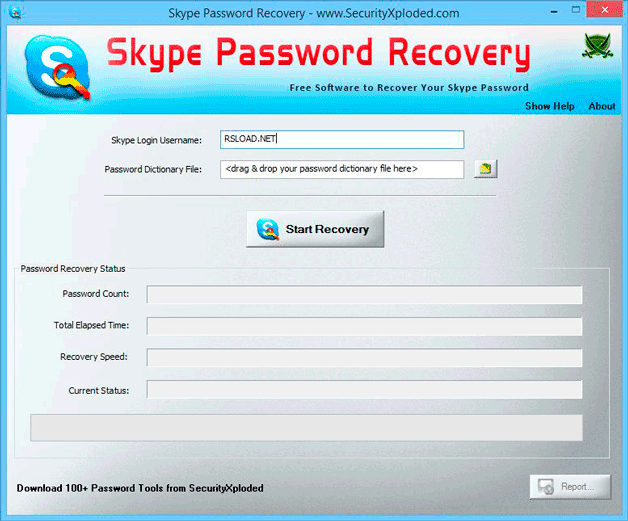
اگر برنامه کد را پیدا کند، می توانید اسکایپ را بازیابی کنید. در غیر این صورت، تنها چیزی که باقی می ماند ایجاد یک نمایه جدید است.
زندگی ما همیشه عالی و زیبا نمی آید - هیچ کجا نمی توانیم بدون مشکلات کوچک اما بسیار تند و زننده انجام دهیم. یک روز، شما به سادگی می توانید نمایه مورد علاقه خود را گم کنید و به نحوه بازیابی اسکایپ، نحوه بازیابی رمز عبور و ورود به سیستم خود و آنچه در مورد آن است - بازیابی فکر کنید. شما نباید ناامید شوید یا از نظر ذهنی با دوستان خود خداحافظی کنید، در واقع، همه آنچه در زیر بیان می شود یک روش بسیار آسان است، شما موفق خواهید شد.
روش های بازیابی اسکایپ
 گزینه های زیادی برای بازگرداندن حساب مورد علاقه خود وجود دارد، فقط باید اکانت مناسب خود را انتخاب کنید. ساده ترین کار این است که رجیستری را پاک نکنید و رمبه سادگی با ورود به مشتری از طریق یک فرم پر ذخیره شده. البته این راه حل بدیهی است یعنی اگر در حال خواندن این مقاله هستید مناسب شما نیست.
گزینه های زیادی برای بازگرداندن حساب مورد علاقه خود وجود دارد، فقط باید اکانت مناسب خود را انتخاب کنید. ساده ترین کار این است که رجیستری را پاک نکنید و رمبه سادگی با ورود به مشتری از طریق یک فرم پر ذخیره شده. البته این راه حل بدیهی است یعنی اگر در حال خواندن این مقاله هستید مناسب شما نیست.
روش دوم استفاده از ایمیل است. هر بار در ثبت نام اسکایپدرخواست از شما برای ارائه یک آدرس ایمیل به هیچ وجه از روی کنجکاوی بیهوده نیست. نامه شما مانند یک آنالوگ کوچک گذرنامه در دنیای اینترنت است. یک لینک ویژه به آدرس ایمیل شما ارسال می شود.
اگر این هم کمکی نکرد - مثلاً آدرس در دست مهاجم است - می توانید رمز عبور را به تلفن همراه خود ارسال کنید - کاملاً رایگان و بدون پیامک اضافی. اما، متأسفانه، این روش فقط برای کسانی در دسترس است که از قبل مراقبت کرده اند تلفن را به حساب متصل کنند - و تعداد زیادی از آنها وجود ندارد.
در نهایت مشکل سازترین راه پشتیبانی فنی است. البته، این اغلب اولین چیزی است که به ذهنتان خطور می کند، اما خودتان فکر کنید: آیا آنها می توانند بدون تایید هویت شما به نام کاربری و رمز عبور دسترسی داشته باشند؟
نه، البته نه، در غیر این صورت هر کسی می تواند به سادگی خود را Lyudochka1995 بنامد و به صفحه او دسترسی داشته باشد. شما باید تأیید کنید که مالک واقعی اسکایپ گم شده هستید.
نحوه بازیابی خودکار اسکایپ
کلمه "به طور خودکار" به این معنی است که شما از رایانه یا لپ تاپ خود به صفحه می روید و از معمولی ترین و استانداردترین شکل بازیابی رمز عبور - از طریق ایمیلی که از قبل به حساب خود پیوند داده شده است - استفاده می کنید.
این روش ساده ترین است و تقریباً برای همه مناسب است: هر چه می توان گفت، بدون ایمیل غیرممکن است. البته مگر اینکه از جعبه موقت استفاده نکرده باشید اما اینجا فقط تقصیر و بی توجهی شماست. قوانین را به شما یادآوری می کنیم.
تو نیاز داری:
- برنامه اسکایپ را باز کنید و منتظر بمانید تا پنجره ورود و ورود رمز عبور را برای شما نمایش دهد.
- در پایین پنجره، در گوشه سمت چپ پایین آن، کتیبه "نمی توان به اسکایپ وارد شد؟" و روی آن کلیک کنید.
- در فرمی که باز می شود، آدرس ایمیل خود را وارد کنید (الزامی است به حساب شما پیوست شود!).
- به پست کننده خود بروید و کمی صبر کنید - به طور معمول، نامه در چند دقیقه آینده می رسد.
- پیوند موجود در ایمیل را دنبال کنید و رمز عبور جدید خود را ایجاد کنید. درست است، اسکایپ به شما اجازه نمی دهد نسخه قدیمی را نصب کنید یا آن را خیلی ساده کنید. قبل از آن، در صورت لزوم، یک حساب کاربری را انتخاب کنید اگر این ایمیل در چندین صفحه به طور همزمان ثبت شده است.
- با استفاده از هر یک از روش های موجود، با رمز عبور جدید وارد حساب کاربری خود شوید.
نباید نامه بفرستید و چندین ساعت پیاده روی کنید. کد فعال سازی فقط برای سه ساعت معتبر است، پس از این زمان باید دوباره روند شروع شود.
نحوه بازیابی اسکایپ با شماره تلفن
روش "شماره تلفن" مزایای بسیاری دارد: و سرقت آن سخت تر است - آیا کسی که آزادی خود را به خطر می اندازد، تلفن شما را پس از ردیابی کل مسیر شما از قبل، فقط برای گرفتن نمایه و خواندن اطلاعات شخصی شما می دزدد؟ - و قابل اطمینان تر، و سریع تر، و نیازی به رفتن به پست کننده ندارید - تلفن در دسترس است.
اما همه اینها با یک منفی مهم و بزرگ پوشانده می شود: تعداد بسیار کمی از افراد حساب خود را به آن پیوند می دهند تلفن همراه. به عنوان یک قاعده، تنها افرادی که اطلاعات واقعا محرمانه و مهمی را در اسکایپ ذخیره کرده اند تا این حد به امنیت فکر می کنند.
اما به هر حال، نمی توان به این روش اشاره نکرد، در غیر این صورت اطلاعات ناقص خواهد بود.
این کار را انجام دهید:
- به وب سایت رسمی اسکایپ بروید.
- شما نیاز دارید (در گوشه سمت راست بالای سایت "ورود").
- در قسمت ورودی داده، کتیبه "نمی توان به اسکایپ وارد شد؟" را پیدا کنید. روی آن کلیک کنید.
- در قسمت ورودی، شماره تلفن موجودی را که به حساب خود پیوند داده اید وارد کنید. با این حال، باید آنلاین باشد.
- منتظر پیامک باشید، جایی که دستورالعمل های کامل و دقیق نشان داده می شود.
کلاهبردارانی را که می گویند برای بازیابی باید به فلان شماره پیامک بفرستید یا بدتر از آن مبلغی را به حساب او بفرستید، ظاهراً برای بررسی ربات، باور نکنید. بازیابی رمز عبور در اسکایپ توسط شماره موبایل بازخوردی را ارائه نمی دهد.
تنها گذاشتن شما با این دو روش ناعادلانه خواهد بود، زیرا آنها موقعیت های کوچک و تفاوت های ظریف زیادی را در نظر نمی گیرند. پس بیایید در مورد دیگران صحبت کنیم.
اسکایپ را با نام کاربری و رمز عبور بازیابی کنید
واضح ترین راه ورود و رمز عبور ذخیره شده ای است که در رایانه خود باقی گذاشته اید. بسیاری از افراد هر بار که وارد سیستم می شوند، تایپ نام کاربری و رمز عبور خود را بسیار تنبل می دانند، بنابراین سیستم را طوری تنظیم می کنند که به صورت خودکار وارد سیستم شود. و گاهی اوقات زندگی را بسیار آسان تر می کند. البته می توانید نام کاربری و رمز عبور خود را به خاطر بسپارید و هر بار که وارد می شوید آنها را وارد کنید، اما برای این کار باید فکر کنید.
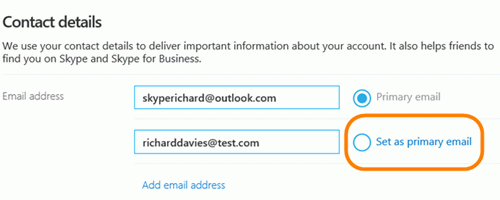
همه ی آنچه شما احتیاج دارید .. است:
- با استفاده از لاگین و رمز عبور ذخیره شده، به طور خودکار به مشتری وارد شوید.
- به لطف نوار منوی بالا، به منوی تغییر داده های شخصی خود بروید.
- آدرس ایمیل دیگری را به حساب خود اضافه کنید.
- نمایه خود را تمام کرده و خارج شوید. احتمالا از قبل می دانید
- نام کاربری و رمز عبور خود را با استفاده از آدرسی که وارد کرده اید بازیابی کنید.
اگر نمی توانید، اینترنت را خاموش کنید. گاهی اوقات ورود و رمز عبور به طور خودکار تنها بدون اتصال پر می شود.
اما متاسفانه، ساده ترین چیز کار نمی کند، و گاهی اوقات تنها یک راه وجود دارد - کار با دولت.
اسکایپ را از طریق پشتیبانی بازیابی کنید
طولانی ترین و راه سخت- این بازیابی اسکایپ با برقراری ارتباط با سرویس پشتیبانی است. چرا؟ زیرا بدون پاسخگویی به سادگی نمی توانید ثابت کنید که حساب متعلق به شماست اکثرسوالات
ممکن است لازم باشد حداقل برخی از مخاطبین، چت های پرکاربرد و موارد دیگر را بشناسید، به لطف آنها می توانید مطمئن شوید که آیا کلاهبردار هستید یا مالک واقعی.
نحوه بازیابی اسکایپ در صورت خروج از سیستم
به عنوان مثال، کلمه "بازیابی" می تواند به این معنی باشد: "من از سیستم خارج شدم و زمانی که تصمیم گرفتم دوباره وارد سیستم شوم، مجبورم می کنند به صورت دستی نام کاربری و رمز عبور خود را بنویسم." این مجوز خودکار نامیده می شود.
برای روشن کردن مجدد آن، باید:
- در نوار منوی بالا، "ابزار" - "تنظیمات" را انتخاب کنید.
- در پنجره ای که باز می شود، در مسیر "Basic" - "General settings" بروید.
- کادر "Auto. مجوز».
اکنون کلاینت دیگر درخواست ورودی داده را نمی کند، بلکه خودش وارد می شود. شما به نوبه خود دیگر لازم نیست دائماً نام کاربری و رمز عبور خود را به خاطر بسپارید.
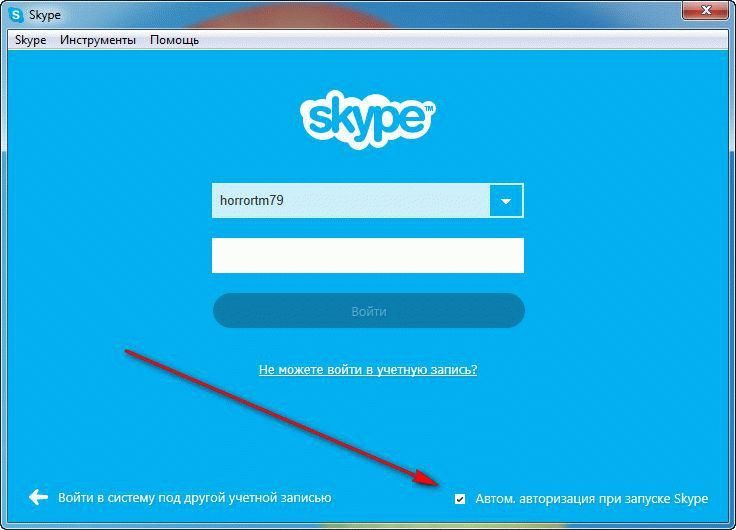
اما همه این الگوریتمها در بیشتر موارد برای رایانهای که ویندوز روی آن نصب شده کار میکند، اما در سیستمهای دیگر چطور؟
نحوه بازیابی اسکایپ در ماکو
با کمال تعجب، در سیستم عامل مک، همه چیز دقیقاً مانند ویندوز است. با وجود این واقعیت که معمولاً محصولات اپل کاملاً متفاوت از بقیه هستند ، رابط Skype با نسخه تغییر نمی کند - پایدار است.
همه چیز یکسان باقی می ماند و همه الگوریتم هایی که در بالا توضیح داده شد دقیقاً به یک روش کار می کنند. حتی اگر رابط اسکایپ تغییر کند، رابط وب سایت رسمی هرگز بسته به سیستم عامل تقلید نخواهد کرد.
اما روی مک بوک هست. اما سایر دستگاه ها چطور؟
بازیابی اسکایپ در تبلت، تلفن و لپ تاپ
بدیهی است که نه. به یک معنا، الگوریتمها دقیقاً یکسان باقی میمانند، بهویژه برای لپتاپ - این همان رایانه است که در واقع قدرت کمتری دارد. تنها چیزی که متفاوت است این است که در تبلت یا تلفن اندرویدی بهتر است از مشتری استفاده کنید و نه از سایت رسمی.
با این وجود، برخی از اسکریپتها، دکمههای زیبا و بنرهای تبلیغاتی ممکن است زمان زیادی برای بارگیری، کاهش سرعت کار یا «آویز کردن» دستگاه به طول بینجامد.
کاربران اندروید حتی مجبور نیستند به تنهایی به دنبال فرم بازیابی باشند، زیرا رابط کاربری دوباره کاملاً مشابه است، فقط بزرگتر و فشرده تر است.
البته، در مورد سیستم های دیگر، نمی توان از کاربران لینوکس نام برد. حالشون چطوره؟
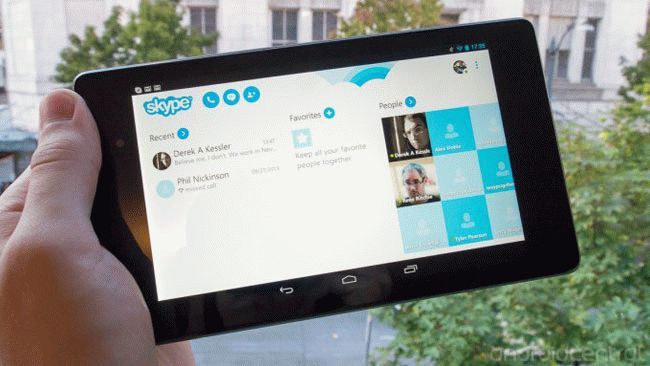
نحوه بازیابی اسکایپ در لینوکس
فکر می کنم شما قبلاً متوجه شده اید که چه می خواهم بگویم. بله دقیقاً: دقیقاً همینطور. همه الگوریتم ها تغییر نمی کنند، رابط ثابت می ماند. هنوز در اسکایپ کار می کند افراد باهوشکه میدانند: وقتی کاربر از یک سیستم به سیستم دیگر منتقل میشود، در حال حاضر مشکلات زیادی دارد.
پس چرا زندگی را برای او سخت تر کنید؟
اما موضوع "بازیابی" هنوز فاش نشده است، زیرا گاهی اوقات می توانید نماد را روی دسکتاپ "بازیابی" کنید.
بازیابی نماد اسکایپ در لینوکس
 اساساً مشکلاتی در این زمینه برای کاربران تازه کار لینوکس ایجاد می شود. پس از نصب مجدد کلاینت، قدیمی به سادگی ناپدید شد، مورد جدید ایجاد نشد، اصلاً از کجا می توانم آن را تهیه کنم؟ آشنا؟ یا بهتر است اینگونه باشد: "به طور تصادفی دسکتاپ خود را تمیز کردم، چگونه می توانم یک نماد جدید را به جای نماد حذف شده قرار دهم"؟
اساساً مشکلاتی در این زمینه برای کاربران تازه کار لینوکس ایجاد می شود. پس از نصب مجدد کلاینت، قدیمی به سادگی ناپدید شد، مورد جدید ایجاد نشد، اصلاً از کجا می توانم آن را تهیه کنم؟ آشنا؟ یا بهتر است اینگونه باشد: "به طور تصادفی دسکتاپ خود را تمیز کردم، چگونه می توانم یک نماد جدید را به جای نماد حذف شده قرار دهم"؟
برای این:
- مکان اسکایپ را پیدا کنید (به عنوان یک قاعده، تقریباً در تمام نسخه های لینوکس، در جایی در "برنامه ها" - "اینترنت" پنهان است).
- با دکمه سمت راست ماوس روی آن کلیک کنید.
- از منوی کشویی، "Add this launch button to desktop" یا چیزی مشابه را انتخاب کنید.
همین. همانطور که می بینید، هیچ چیز پیچیده ای وجود ندارد. شما نیازی به ذخیره چیزی ندارید - نماد از قبل در محل قرار دارد و منتظر راه اندازی است.
و به نظر می رسد که همه مشکلات حل شده است، اما گاهی اوقات خطاهای غیرقابل پیش بینی رخ می دهد، اسکایپ چیزی می خواهد، می پرسد و از شروع امتناع می کند.
با نام کاربری و رمز عبور وارد اسکایپ شوید - خطایی ایجاد می شود
موارد زیر اغلب صادر می شود:
- اطلاعات ثبت نام شناسایی نشد. در هر صورت، نام کاربری و رمز عبور را برای صحت بررسی کنید. اگر کمکی نکرد، اسکایپ را دوباره نصب کنید.
- ترکیب نام کاربری و رمز عبور شناسایی نشد. راه حل ها مانند راه حل قبلی هستند.
- تعداد زیادی تلاش برای اتصال ناموفق. فقط کمی صبر کنید، پنج دقیقه.
- "اینترنت خسته و خواب است" یا چیزی شبیه به آن. اتصال شبکه خود را بررسی کنید.
در اینجا همه ما در مورد رمز عبور، ثبت نام و خطاها صحبت می کنیم و برخی از آنها می پرسند: از کجا می توانم این رمز عبور را دریافت کنم؟
پسورد اسکایپ رو از کجا میتونم بگیرم
پاسخ ساده است: اختراع. میتوانید از ژنراتورهای ویژه استفاده کنید، یک دنباله تصادفی بنویسید (و آن را در یک پوشه بسته نگه دارید)، یا نوعی کلمه پیدا کنید. این موضوع یک مقاله جداگانه در سایت است.
اما اگر پسورد مناسب نیست، باید آن را تغییر دهید.
نحوه بازنشانی رمز عبور اسکایپ
همه چیز بسیار ساده است، حتی لازم نیست به دنبال چیزی بگردید، همه چیز از قبل برای شما انجام شده است. فقط این پیوند را دنبال کنید (login.skype.com/login?message=signin_continue&client_id=360605&redirect_uri=https://secure.skype.com/portal/login?return_url=https://secure.skype.com/account/personal/ تغییر -کلمه عبور). وارد شوید و رمز جدید خود را در فرم وارد کنید، آن را تکرار کنید و برای تایید رمز قبلی را وارد کنید.
خب اگه فراموش کردی...
اگر رمز عبور اسکایپ خود را فراموش کردید چه کاری انجام دهید
خوب، اگر فراموش کردید، پس "آهنگ ما خوب است، از نو شروع کنید." به ابتدای مقاله بروید و نحوه تنظیم مجدد رمز عبور خود را مشاهده کنید.
نحوه بازنشانی رمز عبور اسکایپ
این واقعا ساده است و در همان ابتدا توضیح داده شده است. راه های زیادی برای انتخاب شما وجود دارد.
نتیجه گیری
بازیابی رمز عبور آسان است، اما بهتر است به هیچ وجه آن را فراموش نکنید. یک مورد جدید را در جایی ضبط کنید و بدون حذف یا دور انداختن آن را ذخیره کنید.
بررسی ویدیویی
با کمال تعجب، با وجود محبوبیت گسترده، بسیاری از افراد سؤالات مشابه و اغلب ساده ای در رابطه با نحوه ورود به اسکایپ خود یا بازیابی اسکایپ موجود دارند. معمولاً افراد مبتدی به این موضوع علاقه دارند، برای اولین بار در زندگی خود تصمیم به دانلود و نصب این برنامه مفید می گیرند.
نحوه ثبت نام در اسکایپ
ثبت نام در سیستم عملا هیچ تفاوتی با سایر اپلیکیشن های مشابه ندارد و به همین دلیل برای اکثر کاربران اینترنت مشکلی ایجاد نمی کند. دو راه اصلی برای ثبت حساب در سیستم وجود دارد. هر روش را با جزئیات، نقطه به نقطه در نظر بگیرید:
روش 1: بدون نیاز به نصب اسکایپ ثبت نام کنید
برای ورود به اسکایپ بدون برنامه از پیش نصب شده، باید مراحل زیر را انجام دهید:
- ما به سایت https://login.skype.com/account/signup-form می رویم.
- مطمئن شوید که تمام خطوط مشخص شده با علامت "*" را پر کنید: نام، نام خانوادگی، آدرس ایمیل، کشور/منطقه، زبان، ورود به اسکایپ را انتخاب کنید تا سایر اعضای شبکه بتوانند شما را شناسایی کرده و رمز عبور را وارد کنند. باید حداقل از شش کاراکتر تشکیل شده باشد و یکی از آنها باید یک حرف باشد، به عنوان مثال: L11111 یا 111Р11). در صورت تمایل می توانید فیلدهای دیگر را پر کنید.
- کد امنیتی زیر را وارد کنید و روی "من موافقم (-on) -Next" کلیک کنید.
- پس از تکمیل نکات بالا، پنجره ای باز می شود که از شما می خواهد اسکایپ را برای ویندوز دانلود کنید.
- قبل از انجام مرحله 4، به ایمیلی که هنگام ثبت حساب وارد کرده اید می رویم و ایجاد حساب را تأیید می کنیم.
- اکنون برنامه اسکایپ را دانلود کرده و بر روی کامپیوتر خود نصب کنید.
روش 2: ثبت نام با استفاده از نرم افزاری که قبلا دانلود و نصب کرده اید
تقریباً مانند روش اول است، با این تفاوت که در همان ابتدا برنامه را دانلود می کنیم و مستقیماً با کمک آن، اکانت ثبت می کنیم. می توانید اسکایپ را از اینجا دانلود کنید.
نحوه ورود به اسکایپ:
- پس از ثبت نام و نصب اسکایپ، برنامه را باز کنید.
- در پنجره ای که ظاهر می شود، از شما خواسته می شود که یک لاگین (همان چیزی که در هنگام ثبت نام نوشتید) و یک رمز عبور (که قبلاً توسط شما در صفحه ثبت نام وارد شده است) وارد کنید.
- همانطور که وارد می شوید - روی "ورود" کلیک کنید.
نحوه بازیابی اسکایپ از قبل موجود
رمز عبور خود را فراموش کرده اید، ورود خود را فراموش کرده اید؟ مشکلی نیست شرکت تولیدی نرم افزارچنین چرخشی از وقایع را پیش بینی کردید، زیرا شما از اولین و نه دور هستید آخرین مردکه مشکل مشابهی داشته و خواهد داشت.
اگر ایمیلی را که با آن در سیستم ثبت نام کرده اید به خاطر بیاورید، بازیابی اسکایپ موجود چندان دشوار نخواهد بود. بیشتر:
- به این آدرس می رویم؛
- در زیر "ورود به سیستم اسکایپ" و "گذرواژه" پیوندهای قابل کلیک "ورود خود را در اسکایپ فراموش کرده اید؟" وجود دارد. و "رمز عبور خود را فراموش کرده اید؟" به ترتیب؛
- بسته به آنچه می خواهید بازیابی کنید، روی یکی از پیوندها کلیک کنید.
- در صفحه جدید، آدرس ایمیل ثبت شده در سیستم را وارد کرده و روی "ارسال" کلیک کنید.
- ما به نامه خود می رویم، به دنبال نامه می گردیم و به داده های خود نگاه می کنیم.
اگر برای بازگرداندن دسترسی به اسکایپ موجود هیچ چیز از جمله آدرس ایمیل خود را به خاطر نمی آورید، باید با پشتیبانی فنی تماس بگیرید.
امیدواریم مقاله ما به شما در درک اصول اولیه کمک کرده باشد و به زودی به طور کامل در دنیای ارتباطات صوتی و تصویری مجازی غرق شوید.
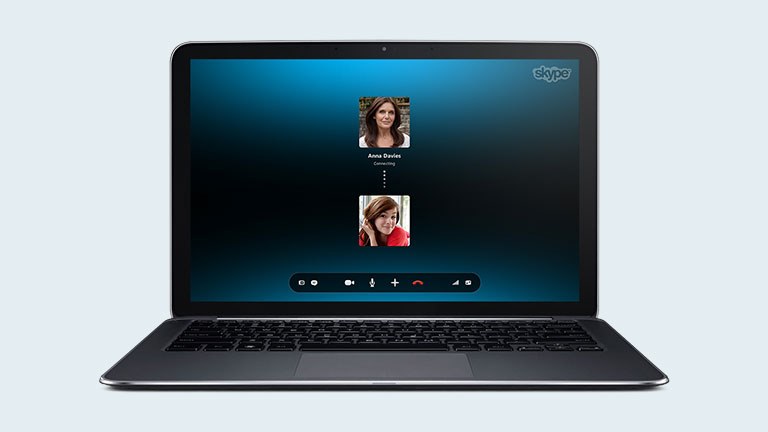
چگونه اسکایپ را با دانستن فقط ورود به سیستم بازیابی کنیم؟ اگر مخاطبین یا مکاتبات شما به جایی رفته است چه باید کرد؟ پاسخ این سوالات و دیگر سوالات داغ را در زیر بیابید.
بازیابی از طریق پست
نحوه بازیابی اسکایپ، به طور دقیق تر ورود فراموش شدهو رمز عبور؟ بسیار ساده:
1.به برنامه در رایانه (لپ تاپ) بروید یا در مرورگر به وب سایت skype.com بروید، روی "ورود ..." - "حساب من" کلیک کنید.
2. در پنجره اصلی برنامه که باز می شود، لینک فعال زیر "Can't sign in to Skype?" را پیدا کنید. روی آن کلیک کنید.
3.در فیلدی که ظاهر می شود، آدرس ایمیل خود را وارد کنید.
مهم: آدرس ایمیل باید دقیقاً همان آدرسی باشد که هنگام ایجاد حساب Skype به آن "پیوند" کرده اید.
4. روی Continue کلیک کنید.
به جای این عمل می توانید کد دریافتی را در قسمت مخصوص وارد کنید. این فیلد را میتوانید با کلیک بر روی پیوند «در حال حاضر یک کد بازیابی دارید؟» در پنجره بازیابی رمز عبور پیدا کنید.
بازیابی با شماره تلفن
اگر می خواهید حساب خود را با شماره تلفن بازیابی کنید، همان مراحل پاراگراف قبل را دنبال کنید، فقط در قسمتی که ایمیل باید وارد شود، شماره خود را وارد کنید (همچنین باید از قبل به اسکایپ لینک داده شده باشد). وقتی اس ام اس رسید، آن را با دقت بخوانید و دستورالعمل های توضیح داده شده در پیام را دنبال کنید.
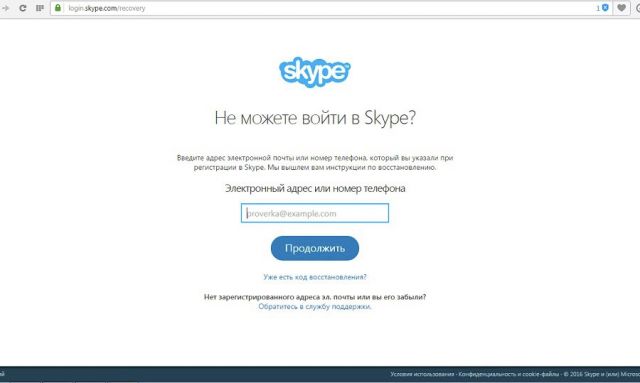
کمک از پشتیبانی
اگر موارد قبلی مناسب شما نیستند راه های کلاسیکبرای بازیابی دسترسی، و میخواهید حساب خود را بدون ایمیل بازیابی کنید، با پشتیبانی تماس بگیرید (رایگان است):
- به وب سایت رسمی اسکایپ بروید: skype.com.
- روی دکمه ورود کلیک کنید.
- در منوی کشویی، روی "حساب من" کلیک کنید.
- روی پیوند «نمیتوانید وارد اسکایپ شوید؟» کلیک کنید.
- روی "تماس با پشتیبانی" کلیک کنید.
- با دقت بخوانید - ناگهان چیزی از دست رفته است؟ لینک "صفحه درخواست پشتیبانی" را در متن جستجو کنید و روی آن کلیک کنید.
- صفحه جدیدی به نام «انتخاب مسئله» را مشاهده خواهید کرد. در بخش «انتخاب مقاله راهنما»، «اطلاعات حساب و ورود» را انتخاب کنید.
- پس از انتخاب یک بخش، کادر دیگری در زیر "انتخاب یک مشکل مرتبط" ظاهر می شود. در اینجا باید «سوال در مورد بازنشانی و بازیابی رمز عبور» را انتخاب کنید.
- Next را کلیک کنید.
- دو گزینه برای ادامه مشاهده خواهید کرد: یک سوال در انجمن اسکایپ بپرسید یا از طریق ایمیل پشتیبانی دریافت کنید. دومی را انتخاب کنید.
- یک فرم طولانی را پر کنید و روی "ارسال" کلیک کنید. کارکنان ظرف 24 ساعت پاسخ خواهند داد.
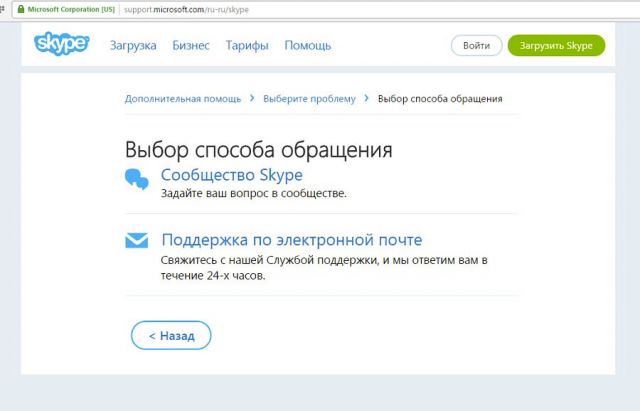
برای تماس با مدیران پشتیبانی اسکایپ، می توانید از این لینک https://support.skype.com/en/support_request استفاده کنید؟
اگر مخاطبین از بین رفت ...
برای بازیابی مخاطبین در اسکایپ، باید:
- با لاگین خود وارد برنامه شوید.
- منوی "Contacts" را در پنجره اصلی حساب خود باز کنید.
- مورد منو "فهرست ها" را انتخاب کنید.
- "همه" را فشار دهید.
اگر پس از چهار مرحله چیزی در لیست مخاطبین تغییر نکرده است:
- برنامه "SQLite" را از منابع باز شبکه جهانی (ترجیحاً نسخه قابل حمل) دانلود کنید.
- آن را اجرا کنید،
- در نوار جستجوی "شروع" رایانه خود (لپ تاپ) فایل "main.db" را پیدا کنید،
- به پنجره برنامه "SQLite" برگردید و روی دکمه "Open Database" کلیک کنید.
- مسیر فایل "main.db" را که تازه پیدا کردید، بدهید،
- روی تب "مرور داده ها" کلیک کنید،
- در خط "جدول"، "مخاطبین" را انتخاب کنید.
لیستی از مخاطبین گم شده خود را خواهید دید. اکنون می توانید با کپی کردن یک به یک آنها را مانند قبل به اسکایپ اضافه کنید. با این روش ساده می توانید لیست مخاطبین خود را بازیابی کنید.
اگر برنامه حذف نصب شده باشد یا میانبر موجود نباشد...
بازیابی اسکایپ حذف شده حتی ساده تر از رمز عبور فراموش شده است:
1. ابتدا مطمئن شوید که اسکایپ واقعاً حذف نصب شده است. برای انجام این کار، آن را در لیست برنامه ها جستجو کنید (به "شروع" - "کنترل پنل" - "برنامه ها" - "حذف برنامه ها" بروید). اگر در میان برنامه های نصب شدهاسکایپ از بین رفته است - باید اسکایپ حذف شده را دوباره بازیابی کنید.
اگر برنامه در لیست یافت شد و میانبر آن ناپدید شد، می توانید به سادگی میانبر را از دسکتاپ یا مکان دیگری که قبلاً پیام رسان را راه اندازی می کردید حذف کنید یا این اتفاق پس از خرابی رخ داده است. بر روی برنامه یافت شده کلیک راست کرده و "ارسال به ..." - "به دسکتاپ" را انتخاب کنید.
2. برای دانلود آخرین نسخه برنامه، به وب سایت رسمی اسکایپ بروید و روی "دانلود" کلیک کنید.
3. نوع دستگاه خود را انتخاب کنید (برای رایانه ها و لپ تاپ ها - این اولین برگه است).
4. روی «آپلود» یا «دانلود» کلیک کنید.
5. پس از پایان دانلود فایل راه اندازی، با دوبار کلیک کردن آن را باز کنید تا نصب شروع شود.
6.برنامه را طبق معمول اجرا کنید (از طریق نماد دسکتاپ، از طریق منوی استارت...) و نام کاربری و رمز عبور خود را وارد کنید تا دوباره به حساب خود دسترسی پیدا کنید.
اگر مطمئن شده اید که برنامه از رایانه شما حذف نشده است و می خواهید از طریق منوی استارت وارد پیام رسان شوید، می توانید آن را در آنجا پین کنید:
- به Start بروید.
- "اسکایپ" را در کادر جستجو وارد کنید.
- لوگوی آبی برنامه را در بین نتایج یافت شده پیدا کنید و روی آن راست کلیک کنید.
- "Pin to Start Menu" را انتخاب کنید.
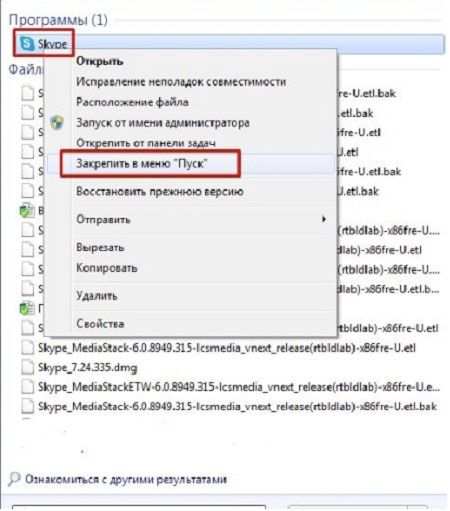
اگر برنامه پیدا شد، یک میانبر جدید ایجاد کرده اید، آن را راه اندازی کرده اید، لاگین و رمز عبور خود را وارد کرده اید، اما هنوز کار نمی کند، باید آن را دوباره نصب کنید (مراحل دستورالعمل های قبلی، مراحل 2-5 را انجام دهید)، اما ابتدا بقایای نسخه غیر کار را حذف کنید. برای انجام این کار، به "شروع" - "کنترل پنل" - "برنامه ها" - "حذف برنامه ها" بروید، خط مربوط به برنامه را پیدا کنید، آن را انتخاب کنید و روی "حذف" کلیک کنید.
برنامه هست ولی کار نمیکنه...
اگر اسکایپ به دلایل ناشناخته کار نمی کند، مرورگر اینترنت خود را به آخرین نسخه به روز کنید.
اسکایپ به تنظیمات و وضعیت مرورگر بومی اینترنت اکسپلورر برای ویندوز مرتبط است، بنابراین به روز رسانی و بازنشانی نسخه آن ضرری ندارد.
کمکی نمی کند؟ سپس به این صورت ادامه دهید:
1 راه
مطمئن شوید که برنامه هنگام راه اندازی گیر نکرده است. برای این:
1. با فشار دادن ترکیبی از "Ctrl"، "Alt"، "Del"، سپس - "Start Task Manager" یا با کلیک راست بر روی پایین ترین خط روی صفحه نمایش خود، به "Task Manager" بروید. باز کردن برنامه هاو فایل ها) و دستور «Start Task Manager» را انتخاب کنید.
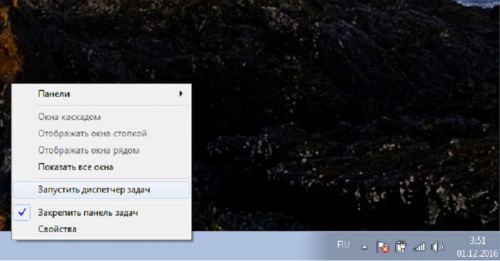
2. در تب دوم "Processes" خط "Skype ..." را جستجو کنید.
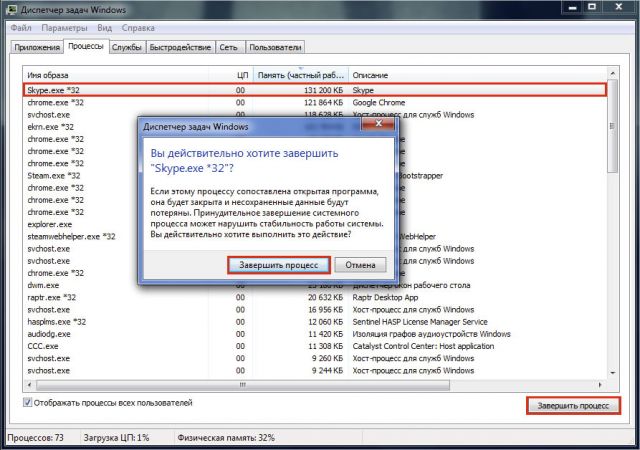
3. اگر پیدا شد - برنامه در حال اجرا است، اما با خطا. شما باید این فرآیند نادرست را با انتخاب آن و کلیک بر روی "پایان ..." پایان دهید.
4. در پنجره جدید، برای تایید عمل، دوباره روی "End Process" کلیک کنید.
2 راه
1. اگر هنوز از اسکایپ خارج نشده اید، به طور کامل از اسکایپ خارج شوید: در سینی زیر، نزدیک ساعت، به دنبال نماد اسکایپ بگردید (اگر همه نمادها نمایش داده نشد، روی فلش کلیک کنید تا لیست باز شود)، روی آن کلیک راست کنید و "خروج" را انتخاب کنید.

اسکایپ کوچک شده را می توان در سینی به عنوان یک علامت چک سبز یا به عنوان یک نماد آبی با حرف "S" نمایش داد.
2. "شروع" را وارد کنید.
3. در کادر جستجو، "%AppData%\Skype" را وارد کنید تا پوشه حاوی اطلاعات شخصی خود را پیدا کنید.
4. با کلیک بر روی نتیجه جستجو به پوشه پیدا شده بروید.
5. در حالی که در پوشه یافت شده هستید، روی منوی "ابزار" ("سازمان") کلیک کنید و "گزینه های پوشه ..." ("گزینه های پوشه") را انتخاب کنید. ممکن است نام ها در سیستم عامل های مختلف متفاوت باشد.
6. در پنجره باز شده به تب "View" بروید.
7. خط "نمایش فایل های مخفی، پوشه ها ..." را در انتهای لیست پیدا کنید و کادر را در آنجا علامت بزنید.
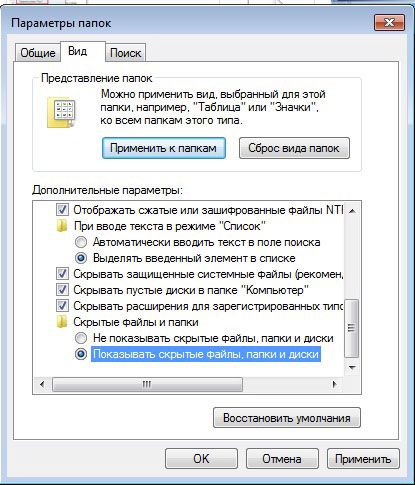
8. روی "اعمال" و سپس - "OK" کلیک کنید.
9. فایل "shared.xml" را در پوشه باز پیدا کنید و آن را حذف کنید.
10. دوباره برنامه را اجرا کنید. اگر بعد از آن باز هم کار نکرد، باید اسکایپ را حذف کنید. اما ابتدا بهتر است محتویات پوشه ای که فایل را در آن حذف کرده اید در مکانی دیگر کپی کنید. این برای بازیابی پیام ها در اسکایپ (مطابقات) پس از بازیابی پیام رسان لازم است.
11. برنامه را حذف کنید: به "شروع" - "کنترل پنل" - "برنامه ها" - "حذف برنامه ها" بروید، خط مربوط به برنامه را پیدا کنید، آن را انتخاب کنید و روی "حذف" کلیک کنید.
12. با دانلود دوباره اسکایپ را نصب کنید نسخه جدیداز سایت
13. کپی شده قبلی را به پوشه ای که به تازگی توسط برنامه ایجاد شده است منتقل کنید (می توانید آن را به همان روشی که در پاراگراف های شماره 2-3 این دستورالعمل توضیح داده شده است پیدا کنید).
14. حالا همه چیز باید کار کند!
یاران شخص ثالث
اگر دوباره موفق نشدید، موارد زیر را بازیابی می کنیم:
1. "Revo Uninstaller" را از یک منبع قابل اعتماد دانلود کنید و آن را بر روی رایانه خود نصب کنید.
2-برنامه را باز کنید.
3. نماد Skype را در پنجره اصلی باز شده "Revo ..." پیدا کنید، آن را انتخاب کنید.
4. روی دکمه "حذف" کلیک کنید.
5. حالت پیشرفته را انتخاب کنید.
7. پس از یک فرآیند حذف کوتاه، برنامه قسمت های باقی مانده از پیام رسان را در رجیستری ها جستجو می کند. با دقت تمام "مضافات" را آشکار کنید، نام های "Skype" و "callto" را در شاخه رجیستری پیدا کنید و کادرهای مقابل آنها را علامت بزنید.
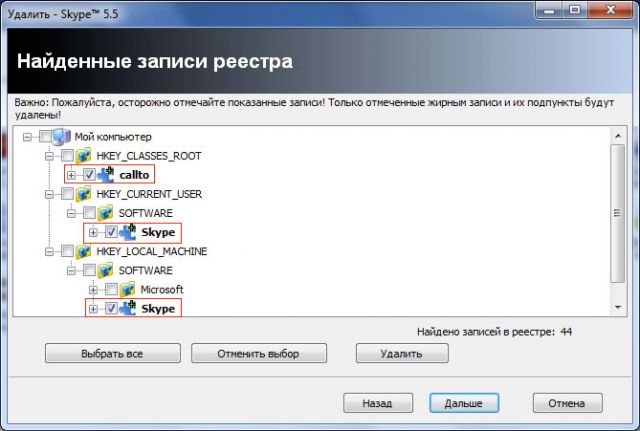
8-دکمه حذف را فشار دهید.
9. مراحل شماره 2-3 را از دستورالعمل های قبلی تکرار کنید و همه چیز را از پوشه یافت شده حذف کنید.
10. همانطور که در بند 13 دستورالعمل قبلی ذکر شده است، فایل های کپی شده قدیمی را به عقب منتقل کنید.
بر خلاف ابزار قبلی، بازیابی رمز عبور پرداخت می شود. پس از دانلود و پرداخت هزینه، می توانید از رمز عبور گم شده مطلع شوید و همچنین از حساب خود در برابر کلاهبرداران و هکرها در آینده محافظت کنید. پس از شروع برنامه معجزه، در فیلد اول ورود به سیستم اسکایپ خود را وارد کرده و روی "شروع ..." کلیک کنید.
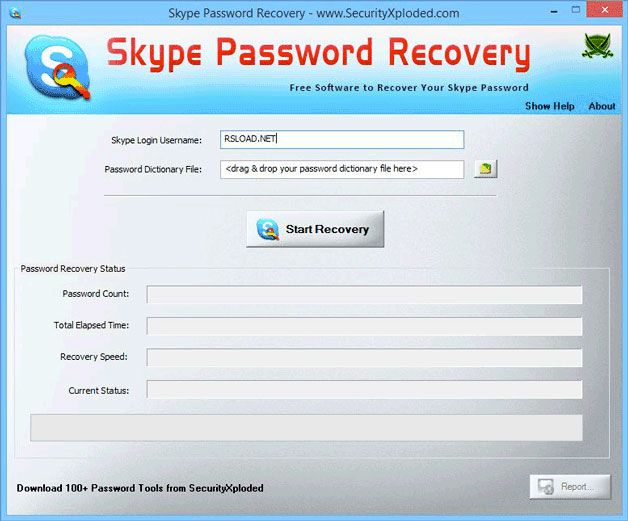
پس از پایان کار آن نتیجه را خواهید دید. اگر ابزار یک رمز عبور فراموش شده را پیدا کند، در پنجره برنامه نشان داده می شود، در غیر این صورت، باید به دنبال راه دیگری برای بازیابی پیام رسان باشید.
بازیابی از طریق حساب دیگری
اگر قبلاً حساب اسکایپ خود را به یک حساب فیس بوک یا مایکروسافت مرتبط کرده اید، می توانید از طریق یکی از آنها وارد شوید. برای این:
لیست مخاطبین خود را در پیام رسان مورد علاقه خود گم کرده اید؟ ما آن را درست می کنیم! اگر رمز عبور Skype خود را فراموش کرده اید، با استفاده از دستورالعمل های دقیق ما، آن را از طریق شماره تلفن یا ایمیل خود بازیابی کنید.
شاید خواندن آن مفید باشد:
- چه نقاط قوتی باید در رزومه ذکر شود؟;
- روش های تشخیص انگیزش شخصیت;
- زیردستان چه چیزی باید بدانند؟;
- بیان احساسات خود;
- ماتریس توزیع زمان (طبق گفته استفان کاوی);
- حل تعارضات در یک تیم نمونه هایی از نحوه حل تعارضات در یک تیم کاری;
- لیست قارچ های خوراکی جنگلی با عکس، نام و توضیحات;
- چوب ماهون به عنوان ماده;